Program Windows Sandbox využíva na spustenie v počítači so systémom Windows 10 funkciu Hyper-V. Ak je to však povolené, nie je možné spustiť žiadny virtualizačný softvér tretích strán. Patrí sem softvér ako VMWare, VirtualBox atď. Ale toto obmedzenie je možné prekonať pomocou zástupného riešenia. Môže to byť užitočné pre tých, ktorí inovovali hlavne na Windows 10 s Windows Sandbox, ale pri určitých prácach sa spoliehajú na Virtual Machines vo svojom počítači.
Spoločne používajte sandbox systému Windows a virtuálne stroje
Budeme sa venovať dvom hlavným aspektom tejto príručky. Sú to tieto:
- Povoľte spoločné používanie sandboxu Windows a virtuálnych strojov.
- Zakážte spoločné používanie karantény Windows a virtuálnych strojov.
1] Povoliť spoločné používanie karantény Windows a virtuálnych strojov
Otvorte príkazový riadok systému Windows 10 s oprávneniami na úrovni správcu.
Zadajte nasledujúci príkaz:
bcdedit / copy current / d „Windows 10 - No Hyper-V“
Tento príkaz vytvorí nový bootovací záznam, ktorý bude presnou replikou vášho aktívneho bootovacieho záznamu, ale bude bez Hyper-V.
Pri úprave súboru musíte byť opatrní Konfiguračné údaje zavádzania (BCD) počítača. Je to tak preto, lebo aj najmenšia nesprávna konfigurácia v týchto položkách BCD môže viesť k tomu, že sa váš počítač nespustí.
Teraz získate a GUID.

Nezabudnite to bezpečne skopírovať a uložiť.
Skopírujte tento identifikátor GUID a vykonajte nasledujúci príkaz v príkazovom riadku príkazového riadku:
bcdedit / sadahypervisorlaunchtype off
Po vykonaní príkazov stačí reštartovať počítač.
Zadáte Správcu zavádzania systému Windows.
Vyberte ikonu Windows 10 - Žiadne Hyper-V položka na zavedenie do systému Windows 10.
2] Zakážte spoločné používanie sandboxu Windows a virtuálnych strojov
Typ msconfig do vyhľadávacieho poľa Spustiť a vyberte Konfigurácia systému
Prejdite na topánka tab
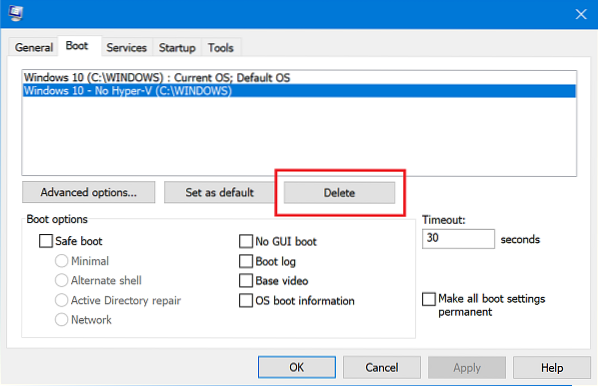
Vymazať záznam pre Windows 10 Nie Hyper-V zo zoznamu, ktorý sa naplní
Vyberte možnosť Použiť a potom kliknite na tlačidlo OK
Reštartujte počítač a položka by mala byť preč.

 Phenquestions
Phenquestions


